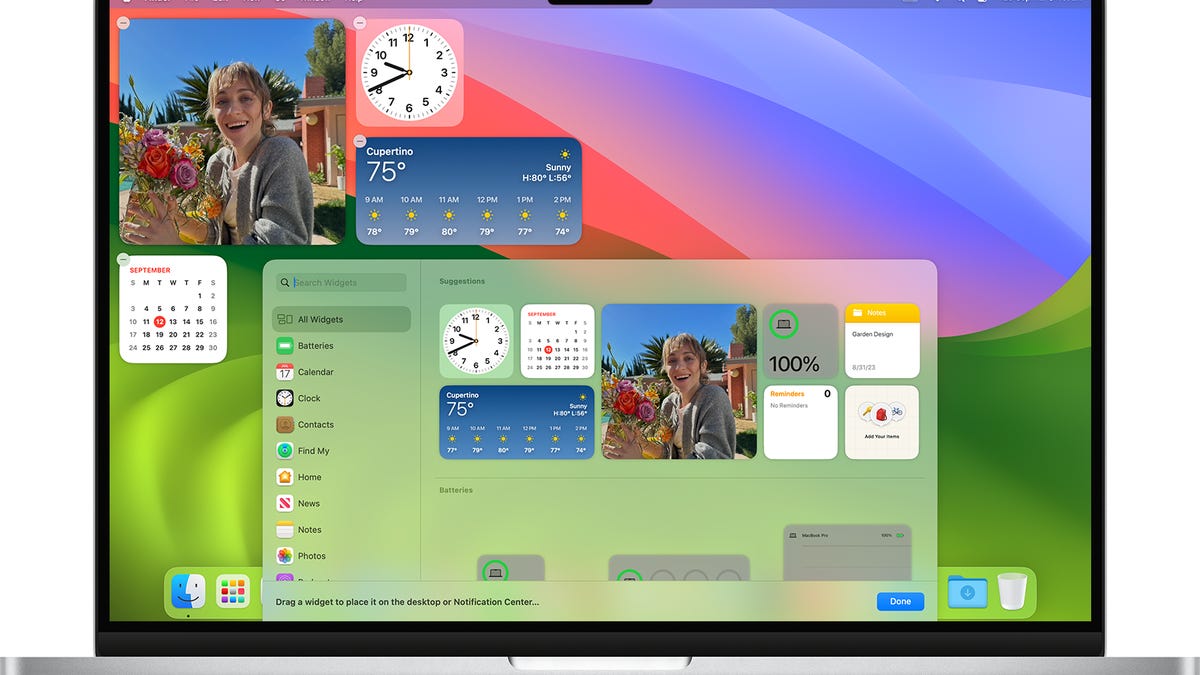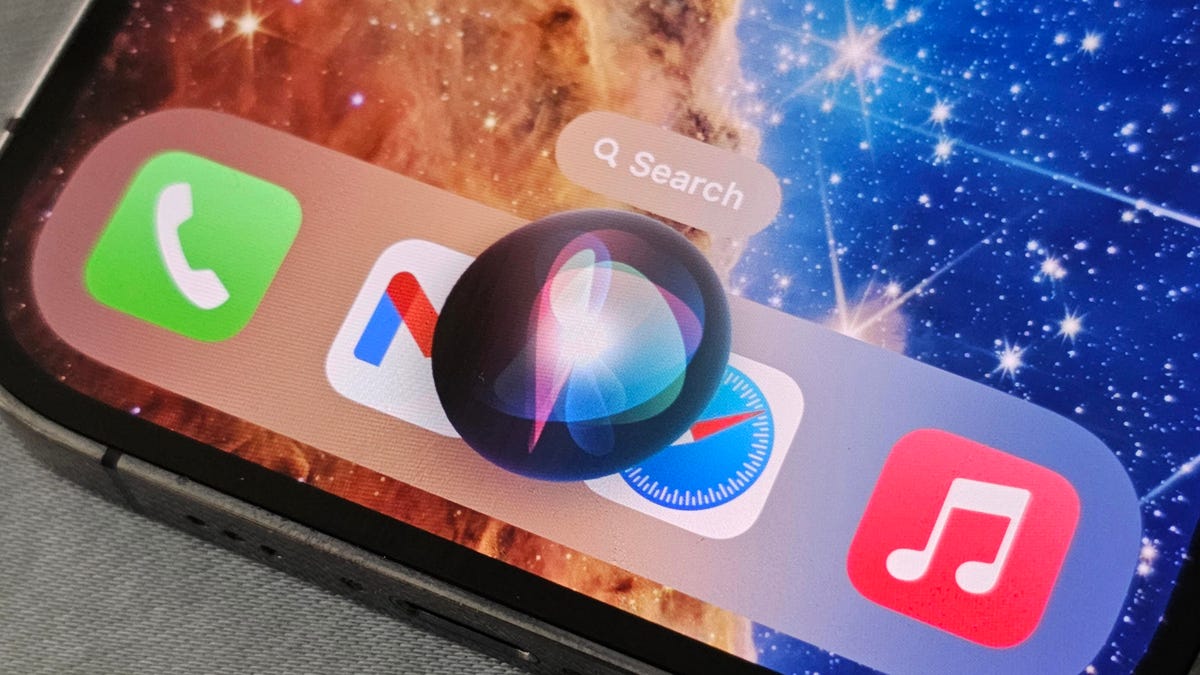Como usar o recurso de Check-In do iOS 17 no iMessage para informar aos amigos que você chegou em casa em segurança
Usando Check-In do iOS 17 no iMessage para informar amigos que você chegou em casa com segurança
A Apple introduziu vários recursos úteis ao iPhone no iOS 17. Um deles, chamado Check In, pode automaticamente informar seus amigos e familiares quando você chegou com segurança em algum lugar ou se houve algum atraso. O recurso também pode te avisar caso você esteja se movendo na direção errada.
Se você estiver com atraso, você pode adicionar tempo extra para completar o check-in. Caso você não faça isso antes do término do temporizador, seu dispositivo irá enviar informações para seu amigo ou família, como sua localização, porcentagem de bateria e sinal celular (você pode decidir quais detalhes compartilhar).
Como ativar o Check In
Para configurar um Check In, encontre uma conversa existente no aplicativo Mensagens ou inicie uma nova com a pessoa ou pessoas que você deseja informar sobre sua chegada com segurança. Toque no botão de adição (+), depois Mais > Check In > Editar.
Aqui, você tem duas opções. A primeira se chama Quando Eu Chegar. Digite seu destino e especifique como você vai chegar lá. Você pode adicionar tempo extra se precisar. Se seu iPhone não estiver se movendo em direção ao seu destino por um determinado período de tempo, ou se ele não alcançar aquela localização como esperado, o Check In notificará seu contato de confiança e informará sobre a jornada do seu telefone. Quando você chegar ao seu destino no horário, o Check In informará seu amigo ou membro da família que você chegou.
A outra opção de Check In é baseada em tempo. Se você não encerrar o Check In antes do limite de tempo expirar, seu iPhone notificará seu amigo. Isso pode ser uma opção útil se você estiver em um primeiro encontro ou se estiver saíndo com uma nova pessoa.
- Melhores laptops na CES 2021 Principais notebooks, 2 em 1 e ultrapo...
- Dell Inspiron 16 Plus vs. HP Envy 16 | ENBLE’ ‘Dell In...
- O MacOS Sonoma possui uma nova ferramenta útil de produtividade que...
Independentemente da opção de Check In que você escolher, toque na seta azul para cima (como se estivesse enviando qualquer outro tipo de mensagem) para confirmar o Check In e iniciar o temporizador. Se você perder o sinal ou seu iPhone desligar antes que um Check In seja concluído, o amigo ou membro da família com quem você o configurou poderá receber uma notificação mais cedo ou mais tarde do que o esperado e ter acesso aos detalhes que você decidiu compartilhar com eles.
Para adicionar tempo extra a um Check In, vá para a conversa com a pessoa com quem você o compartilhou. Encontre a mensagem de Check In e, em seguida, toque em Detalhes > Adicionar Tempo. Você poderá escolher quanto tempo adicionar.
Como cancelar um Check In
Se você deseja cancelar um Check In por qualquer motivo, encontre a mensagem de Check In e, em seguida, toque em Detalhes > Cancelar Check In. Você será solicitado a confirmar sua solicitação.
Como modificar os dados do Check In
Selecionar os detalhes que você deseja compartilhar com os destinatários do Check In é um pouco diferente. Para fazer isso, vá para a seção de Mensagens do aplicativo Configurações do seu iPhone e encontre a opção de Dados do Check In. Quando você chegar ao seu destino, o Check In pode compartilhar sua localização, sinal de rede e nível de bateria do iPhone e Apple Watch se você selecionar a opção “Quando Eu Chegar”. A opção “Completa” irá compartilhar todos esses dados, juntamente com a rota que seu iPhone percorreu e detalhes sobre a última vez que você desbloqueou seu telefone ou Apple Watch.